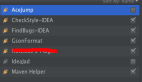八個精通IntelliJ IDEA開發的快捷鍵和插件
1. 使用諸如“for (if...else, try...catch等)、實時模板和注釋”把代碼包圍起來
此快捷鍵可以便捷地在當前位置對代碼進行注釋。
- macOS:cmd + opt + t
- Windows / Linux:alt + F7

2. 打開重構菜單/調用重構
這個強大的快捷鍵可以讓開發人員在一個彈出窗口中選擇許多重構選項,例如更改類名、簽名、提取或引入變量、函數等。
- macOS:control + t
- Windows / Linux:ctrl + alt + shift + t

3. 單擊打開文件
無需雙擊文件浪費時間,只需瞄準并單擊一次即可打開文件。
要使其生效,需要在項目樹中點擊設置圖標,然后點擊“單擊打開文件”。
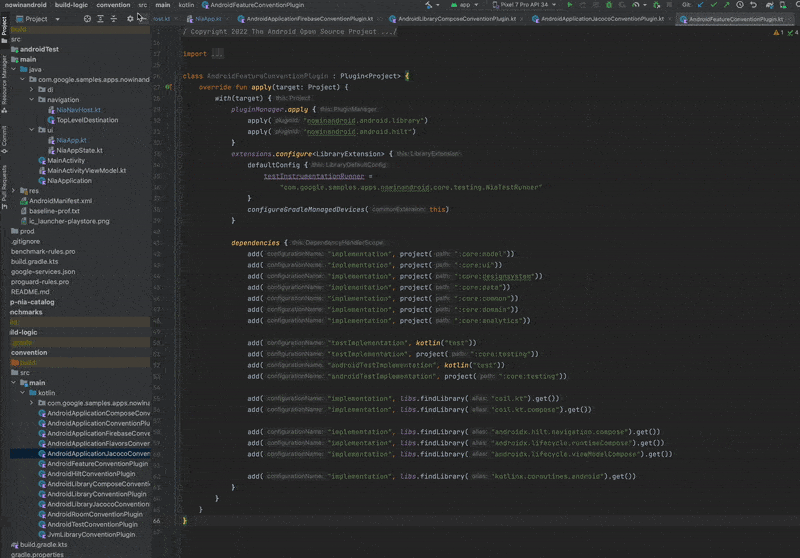

打開文件時啟用單擊打開選項
4. 在標簽之間導航/分屏
為了更高效,可以在垂直或水平標簽中打開文件。快速在這些標簽之間切換,只需使用:
- macOS:option + tab
- Windows / Linux:alt + tab

5. 快速切換主題或方案、鍵盤映射、樣式、顏色等。
這個快捷鍵可以實時更改Android Studio / IntelliJ IDEA的樣式。
- macOS:control + `
- Windows / Linux:ctrl + `

6. 在ZEN模式/無干擾模式下工作
要打開此功能,需要進入方案彈出窗口 → 視圖模式 → 進入無干擾模式(或ZEN模式)。
- macOS:control + ` → 4 視圖模式 → 無干擾模式
- Windows / Linux:ctrl + ` → 4 視圖模式→無干擾模式
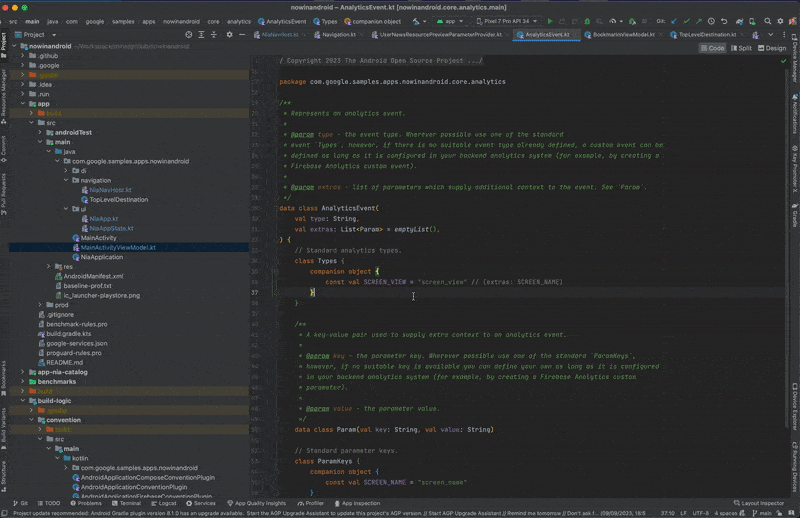

7. 彩虹括號
安裝鏈接:https://plugins.jetbrains.com/plugin/10080-rainbow-brackets
此插件可以為代碼添加彩色括號,使其更易讀。
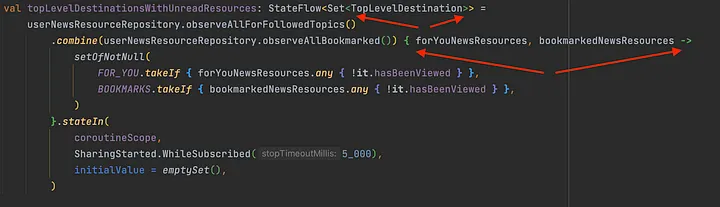
它非常強大,提供以下添加顏色的功能:
- 各種類型的括號(圓括號、波浪括號、方括號、尖括號),
- 更多語言的變量,
- 縮進指南等等。
- 該插件是開源的。
8. CodeGlance Pro
安裝鏈接:https://plugins.jetbrains.com/plugin/18824-codeglance-pro
這個插件在編輯器窗格中顯示類似于Sublime Text或Visual Studio Code中的縮小概覽或縮略圖。